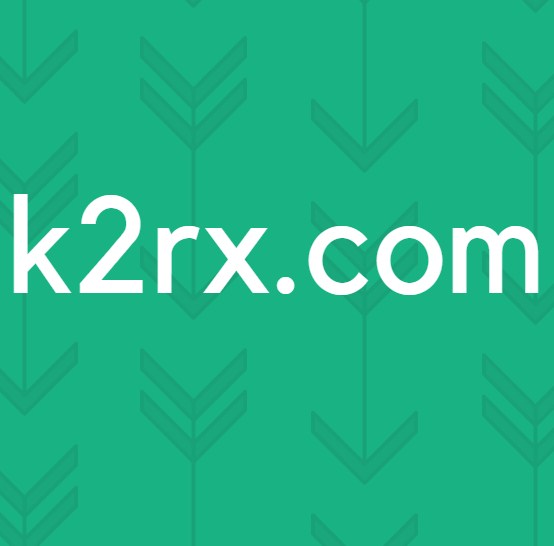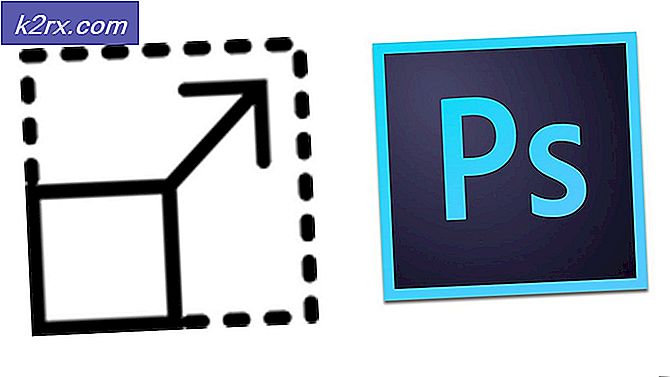Cara Mengatasi Masalah dan Memperbaiki Call of Duty Dev Error 6068
Kesalahan Dev 6068 dalam Call of Duty (varian apa pun) dapat disebabkan oleh instalasi DirectX yang rusak di Sistem Anda. Ini juga dapat disebabkan oleh Windows yang kedaluwarsa, Driver Sistem, dan pengaturan yang tidak optimal untuk gim.
Dev Error 6068 di akun game untuk pembekuan / crash game dengan pesan berikut:
Menurut penelitian kami, tampaknya masalah tersebut sebagian besar terkait dengan aspek perangkat lunak dari sistem komputer yang digunakan untuk memainkan Call of Duty dengan kemungkinan kecil masalah perangkat keras. Berikut adalah beberapa solusi umum yang harus diperhatikan sebelum Anda melanjutkan dengan solusi spesifik:
- Jika Anda menggunakan banyak tampilan, lalu gunakan hanya satu tampilan.
- Pastikan jika semua game lainnya bekerja dengan baik.
- Untuk berjalan secara optimal, game tersebut membutuhkan kecepatan RAM sebesar 3000 MHz, jadi, pastikan sistem Anda memenuhi persyaratan.
- Pastikan Anda memiliki stabil dan kecepatan internet yang cepat.
Jalankan Game sebagai Administrator
Call of Duty membutuhkan hak istimewa admin untuk mengakses file dan layanan tertentu. Dan jika tidak diberikan hak istimewa admin, maka itu dapat mengakibatkan kesalahan Dev 6068. Dalam hal ini, meluncurkan permainan dengan hak akses administratif dapat menyelesaikan masalah. Sebagai ilustrasi, kami akan membahas proses untuk launcher Battle.net. Dan untuk menjalankan Call of Duty sebagai administrator, Anda dapat mengikuti instruksi khusus untuk platform Anda.
- Buka peluncur Battle.net dan buka file Panggilan tugas jendela.
- Kemudian klik Pilihan.
- Sekarang klik "Tampilkan di Explorer”.
- Sekarang di folder Call of Duty, Temukan dan klik kanan pada file Call of Duty (file dengan ekstensi .exe).
- Sekarang, di sub-menu, klik "Jalankan sebagai administrator”Dan periksa apakah masalahnya sudah terpecahkan.
Tetapkan Prioritas Proses Panggilan Tugas ke Tinggi
Meskipun, bukan ide yang baik untuk bermain-main dengan prioritas proses jika Anda tidak tahu apa yang Anda lakukan, tetapi dalam skenario saat ini karena gim memuat CPU & GPU Anda cukup berat, mengubah prioritas prosesnya ke Tinggi Prioritas dapat menyelesaikan masalah.
- Klik kanan di Bilah Tugas dan kemudian klik Pengelola tugas.
- Sekarang Temukan dan klik kanan proses dari Panggilan tugas dan kemudian di menu, klik Buka Detail.
- Sekarang di tab Detail, klik kanan di Proses Call of Duty (yang seharusnya sudah disorot), sekarang di menu yang ditampilkan, pilih Prioritas dan kemudian di sub-menu, klik Tinggi.
- Sekarang periksa apakah game beroperasi dengan baik.
Perbarui Windows dan Driver Sistem ke Versi Terbaru
Microsoft dan produsen sistem Anda merilis pembaruan baru untuk OS dan driver sistem guna meningkatkan kinerja dan menambal bug yang diketahui. Jika Anda menggunakan versi Windows / driver sistem yang kedaluwarsa, maka Anda rentan menghadapi banyak masalah termasuk Kesalahan Dev 6068 saat ini. Dalam hal ini, memperbarui Windows dan driver sistem dapat menyelesaikan masalah. Selain itu, memperbarui Windows akan memperbaiki masalah apa pun dengan DirectX.
- tekan Windows kunci dan tipe Pembaruan. Kemudian di hasil pencarian klik Periksa Pembaruan.
- Sekarang tekan Periksa Pembaruan tombol di jendela Pembaruan.
- Unduh dan Install pembaruan (jika ada).
- Unduh Asisten Pembaruan Windows.
- Luncurkan file yang diunduh dan ikuti petunjuk di layar Anda untuk menyelesaikan proses pembaruan.
- Juga, periksa situs webnya Anda produsen sistem untuk driver sistem versi terbaru.
- Setelah menyelesaikan proses pembaruan, periksa apakah masalah telah teratasi.
Pindai dan Perbaiki File Game
Jika file game Call of Duty rusak, maka itu dapat menyebabkan game melempar Dev Error 6068. Dalam hal ini, memindai dan memperbaiki file game (yang akan menganalisis file game dan mengunduh ulang file yang hilang) dapat menyelesaikan masalah. masalah. Sebagai ilustrasi, kami akan membahas proses untuk launcher Battle.net.
- Buka itu Battle.net peluncur dan klik Panggilan tugas.
- Sekarang klik Pilihan menu (di bawah judulnya) dan kemudian klik Pindai dan perbaiki.
- Kemudian klik Mulai Pindai.
- Sekarang file game Anda akan dipindai dan file yang hilang / rusak akan diunduh (jika ada).
- Setelah selesai memindai dan memperbaiki file game, periksa apakah masalah telah teratasi.
Gunakan Opsi Hanya Layar PC
Call of Duty tidak cocok dengan multi tampilan. Jika Anda menggunakan multi display, maka itu bisa menjadi penyebab utama masalah Anda. Dalam hal ini, gunakan file Layar PC saja opsi dapat memecahkan masalah.
- keluar itu Panggilan tugas dan mematikan semua proses terkait melalui Task Manager.
- Pada baki sistem, klik pemberitahuan ikon.
- Kemudian klik Proyek (Anda juga dapat menggunakan pintasan tombol Windows + P).
- Sekarang pilih "Layar PC saja" pilihan.
- Sekarang luncurkan Call of Duty dan periksa apakah masalahnya sudah terpecahkan.
Atur Game Window ke Borderless
Jika Anda menggunakan multi-tampilan saat bermain game, maka mengubah mode game ke tanpa batas dapat menyelesaikan masalah Anda. Meskipun, beberapa pengguna dengan satu tampilan telah melaporkan bahwa mengubah ke mode tanpa bingkai telah menyelesaikan masalah mereka.
- Meluncurkan di Call of Duty, klik pengaturan, dan kemudian klik Grafik tab.
- Kemudian memperluas itu Tampilan Mode dan di sub-menu, klik Layar Penuh Tanpa Tepi.
- Sekarang simpan perubahan dan periksa apakah Dev Error 6068 telah diselesaikan.
Ubah Skala Memori Video
Skala Memori Video memungkinkan Game seberapa banyak VRAM dapat digunakan oleh game. Jika game memuat VRAM dengan sangat berat dan mencekiknya, menurunkan pengaturan ini dapat menyelesaikan masalah.
- keluar Call of Duty dan mematikan semua proses terkait melalui Task Manager.
- Sekarang luncurkan File Explorer
- Kemudian navigasi ke jalur folder pemutar Anda; biasanya, jalurnya adalah:
Dokumen \ Call of Duty Modern Warfare \ pemain
- Sekarang temukan file tersebut adv_options.inidan buka menggunakan notepad.
- Temukan baris VideoMemoryScale.
- Sekarang ubah nilai VideoMemoryScale untuk 0.5.
- Kemudian luncurkan Call of Duty dan periksa apakah masalahnya sudah teratasi.
Nonaktifkan Game Overlay / Aplikasi Pemantauan Kinerja
Program dengan fitur overlay diketahui menjadi penyebab dari banyak kode Dev Error termasuk Dev Error 6068. Beberapa dari program ini adalah GeForce Experience Nvidia, AMD Overlay, Game Bar, dan Discord Overlay. Selain itu, aplikasi perangkat lunak pemantauan kinerja seperti MSI Afterburn juga diketahui menyebabkan Kesalahan Dev 6068. Jika Anda menggunakan aplikasi perangkat lunak semacam itu, menonaktifkan aplikasi dapat menyelesaikan masalah.
Untuk menonaktifkan Overlay Game di GeForce Experience Nvidia, ikuti instruksi yang disebutkan di bawah ini:
- keluar permainan dan mematikan semua proses terkait melalui Task Manager.
- Luncurkan Pengalaman GeForce.
- Di panel kiri jendela GeForce Experience, klik Umum tab.
- Gulir ke bawah untuk mengetahui opsi Hamparan Dalam Game dan Alihkan itu beralih ke mati posisi.
- keluar Pengalaman GeForce setelahnya menyimpan perubahan Anda.
- Sekarang, luncurkan Call of Duty dan periksa apakah berfungsi dengan baik.
Untuk matikan Game Bar, ikuti instruksi yang disebutkan di bawah ini:
- keluar game Anda dan hentikan semua proses yang berjalan melalui Task Manager.
- Sekarang tekan Windows kunci dan tipe Bermain game. Kemudian di hasil pencarian, klik Pengaturan Game Bar.
- Di panel kanan jendela pengaturan Game bar, beralih saklar dari Bilah Game untuk Mati.
- Sekarang luncurkan Call of Duty dan periksa apakah masalahnya sudah teratasi.
Jika Anda menggunakan overlay atau aplikasi pemantauan kinerja, ikuti instruksi khusus untuk aplikasi tersebut untuk menonaktifkannya dan periksa apakah Call of Duty berfungsi dengan baik.
Gunakan DirectX 11 untuk Call of Duty
DirectX 12 adalah API yang baru diadaptasi untuk bermain game. Tetapi banyak game menghadapi berbagai jenis masalah saat menggunakan DirectX 12. Jika itu alasan masalah Anda, maka ubah argumen game untuk menggunakan DirectX 11 yang dapat memperbaiki kesalahan DirectX pada Call of Duty dan dengan demikian dapat menyelesaikannya. masalah. Sebagai ilustrasi, kami akan membahas proses untuk launcher Battle.net.
- Buka peluncur Battle.net dan buka Pilihan.
- Sekarang buka Pengaturan permainan.
- Kemudian untuk Panggilan tugas, centang opsi Argumen Baris Perintah Tambahan dan ketik -d3d11.
- Sekarang luncurkan Call of Duty dan periksa apakah masalahnya sudah terpecahkan.
Bersihkan Boot Sistem Anda
Jika tidak ada yang membantu Anda sejauh ini, maka masalah yang Anda hadapi mungkin disebabkan oleh 3 konflikrd aplikasi / driver pesta. Dalam hal ini, boot bersih sistem Anda dapat membantu menemukan aplikasi yang berkonflik dan dengan demikian menyelesaikan masalah.
- Bersihkan boot sistem Anda.
- Sekarang meluncurkan Call of Duty sebagai administrator (pastikan tidak ada aplikasi lain yang berjalan) dan periksa apakah masalah telah teratasi.
- Jika demikian, maka coba temukan aplikasi yang bermasalah dan selesaikan masalah di antara aplikasi.
Mengutak-atik Shaders
Call of Duty menggunakan Shaders untuk menampilkan bayangan dalam adegan 3D. Namun, Shader diketahui menyebabkan banyak Dev Error termasuk Dev Error 6068. Masalah dengan Shader adalah bahwa mereka dipaksa oleh pengembang dan Anda tidak bisa begitu saja menonaktifkannya. Ada dua solusi (sampai perbaikan terakhir tiba).
Instal ulang Shaders
- Meluncurkan Panggilan Tugas dan mulai bermain.
- Saat dalam game, mulai penginstalan ulang dari Tempat teduh.
- Terus mainkan game sampai terpasang. Jika penginstalan Shaders selesai selama proses tersebut, restart penginstalan proses. Terus instal ulang Shaders setiap kali penginstalan selesai sampai Anda memainkan game.
Hapus folder Players / Players 2
Menghapus folder ini akan menghapus shader dari game Anda.
- keluar Call of Duty dan mematikan semua proses yang sedang berjalan.
- Sekarang navigasi ke folder pemain dari Call of Duty. Biasanya terletak di:
Dokumen \ Call of Duty Modern Warfare \
- Cadangan itu Pemain folder, untuk berjaga-jaga! atau jika ada Pemain 2 folder, buat cadangannya juga.
- Sekarang menghapus itu Pemain map. Atau jika ada Pemain 2 folder, hapus juga.
- Sekarang meluncurkan Call of Duty dan periksa apakah masalahnya sudah teratasi.
Ubah Pengaturan
Mungkin ada beberapa pengaturan Call of Duty yang tidak optimal dan sistem yang dapat menyebabkan Kesalahan Dev 6068. Dalam hal ini, mengubah pengaturan tersebut dapat menyelesaikan masalah.
Ubah Sinkronisasi Vertikal
- keluar Panggilan tugas.
- Luncurkan Panel Kontrol NVIDIA.
- Kemudian pilih Kelola pengaturan 3D.
- Sekarang ubah sinkronisasi vertikal ke "Rasio Penyegaran Setengah Adaptif”.
- Sekarang luncurkan Call of Duty dan periksa apakah berfungsi dengan baik.
- Jika tidak, maka matikan sinkronisasi vertikal dan periksa apakah masalahnya sudah teratasi.
Nonaktifkan pelacakan Ray
- Meluncurkan Call of Duty, buka Pilihan, dan navigasi untuk Bayangan & Pencahayaan.
- Sekarang nonaktifkan pilihan Penelusuran sinar dan periksa apakah masalahnya sudah teratasi.
Nonaktifkan Crossplay
- Meluncurkan gamenya dan buka gamenya Pilihan.
- Sekarang di menu Opsi, navigasikan ke Akun tab.
- Kemudian pilih Crossplay opsi dan pilih Nonaktifkan.
- Sekarang periksa apakah game berfungsi dengan baik.
Aktifkan Server Latency
- Luncurkan Call of Duty, buka Pilihan, dan navigasi ke Umum tab.
- Kemudian di Telemetri bagian, aktifkan opsi Latensi Server.
Nonaktifkan sinkronisasi G.
- Luncurkan Panel kontrol NVIDIA.
- Di panel kiri jendela, luaskan Tampilan dan kemudian klik Siapkan G-Sync.
- Sekarang hapus centang pilihan Aktifkan G-Sync dan periksa apakah masalahnya sudah teratasi.
Instal ulang DirectX
Microsoft DirectX adalah API yang digunakan oleh aplikasi perangkat lunak untuk berkomunikasi dengan perangkat keras komputer. Jika telah rusak (yang bisa jadi karena pesan kesalahan menunjukkan bahwa ada sesuatu yang tidak beres dengan DirectX), maka itu bisa menjadi alasan untuk masalah saat ini. Jika demikian, menginstal ulang mungkin menyelesaikan masalah.
- Instal ulang DirectX.
- Setelah menginstal ulang DirectX, periksa apakah game sudah mulai beroperasi dengan baik.
Nonaktifkan Overclocking CPU / GPU
Overclocking adalah norma umum di dunia game tetapi diketahui dapat menciptakan banyak masalah untuk game. Overclocking CPU / GPU Anda bisa menjadi akar penyebab The Dev Error 6068. Dalam hal ini, mengurangi kecepatan clock atau mengatur ulang CPU / GPU Anda ke kecepatan stoknya dapat menyelesaikan masalah.
- Menurunkan kecepatan jam Anda. Anda harus mempelajari mekanisme Overclocking sebelum mencoba menurunkan kecepatan clock.
- Setelah menurunkan kecepatan clock CPU / GPU Anda, periksa apakah game berfungsi dengan baik.
Jalankan Perintah SFC dan DISM
File OS yang rusak terutama yang terkait dengan DirectX dapat menyebabkan Call of Duty Dev Error 6068. Namun untungnya, kami memiliki utilitas bawaan yang dapat menyelesaikan masalah kerusakan file sistem. Dalam hal ini, menjalankan perintah ini dapat menyelesaikan masalah kita
- Jalankan SFC
- Jalankan DISM
- Kemudian luncurkan Call of Duty dan periksa apakah masalahnya sudah teratasi.
Instal ulang Game
Jika sejauh ini tidak ada yang berhasil, maka sekarang saatnya untuk mencopot pemasangan game dan kemudian menginstalnya kembali. Sebagai ilustrasi, kami akan membahas proses untuk launcher Battle.net.
- Meluncurkan peluncur Battle.net dan klik ikon untuk Panggilan tugas.
- Kemudian klik uninstall Game tombol.
- Sekarang mengikuti petunjuk di layar untuk menyelesaikan proses penghapusan instalasi.
- Kemudian mengulang kembali sistem Anda.
- Sekarang meluncurkan peluncur Battle.net.
- Kemudian Install Call of Duty dan periksa apakah masalahnya sudah teratasi.
Mengaktifkan XMP untuk RAM Anda (jika ada)
Jika tidak ada metode yang ditunjukkan di atas yang berhasil untuk Anda, kemungkinan besar RAM Anda tidak aktif dan tidak dapat digunakan lagi oleh setelan BIOS Anda. Jika RAM Anda mendukung XMP dan Anda memiliki opsi untuk itu di pengaturan BIOS Anda, kami sangat menyarankan Anda untuk mengaktifkan XMP untuk mendapatkan clock terbaik dari RAM Anda. Anda dapat mempelajari lebih lanjut tentang cara mengaktifkan XMP sini.
Setel ulang atau Bersihkan Instal Windows
Jika tidak ada yang berhasil untuk Anda sejauh ini, maka Anda tidak memiliki pilihan lain selain mengatur ulang Windows atau melakukan instalasi Windows yang bersih.
Ubah RAM
Ada kemungkinan bahwa terkadang RAM yang telah Anda instal di komputer Anda menghalangi Anda untuk dapat memainkan game ini. Oleh karena itu, jika Anda memiliki RAM tambahan yang tergeletak di sekitar atau jika Anda ingin mencoba RAM baru di komputer Anda, coba ubah RAM di komputer Anda.
FOV lebih rendah:
Beberapa pengguna mengalami bahwa ketika mereka menurunkan FOV di bawah 100 dan sekitar 95, mereka dapat memainkan game dengan sempurna tanpa mengalami kesalahan Dev. Oleh karena itu, disarankan untuk tetap menggunakan pengaturan grafis dan menurunkan FOV menjadi sekitar 95.